网站首页 > 路由器品牌 > tp-link 正文
可以按照下面的方法,把你的TP-Link TL-WDR5660路由器恢复出厂设置。
1、在TP-Link TL-WDR5660路由器的电源接口旁边有一个RESET小孔,RESET孔里面就是复位按键(重置按键),如下图所示。请在你自己的TP-Link TL-WDR5660路由器中找到RESET复位按键。
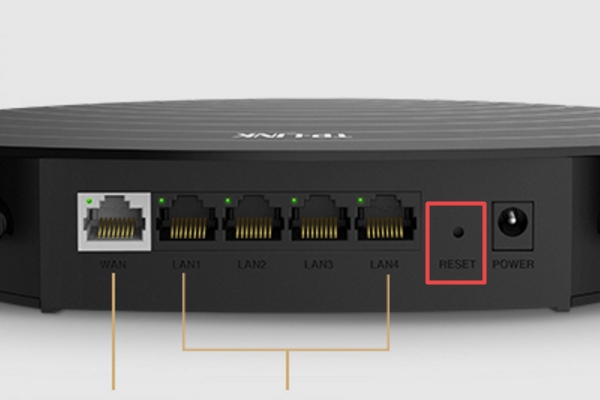
2、确保你的TP-Link TL-WDR5660路由器已经接通电源,使用回形针、牙签、针、笔尖 或者类似的物体,按住RESET孔里面的复位按键。
然后观察路由器上指示灯的状态,当指示灯重新闪烁的时候,表示恢复出厂设置成功,路由器正常重启,此时可以释放RESET复位按键了。
温馨提示:
如果还能登录到TP-Link TL-WDR5660路由器的设置页面,依次点击 路由设置 ——> 重启和恢复出厂设置 这2个选项,在打开后的页面中继续点击 恢复出厂设置 按钮,在弹出的窗口中点击:确定,稍等片刻,路由器的所有配置将恢复到出厂时的默认状态。
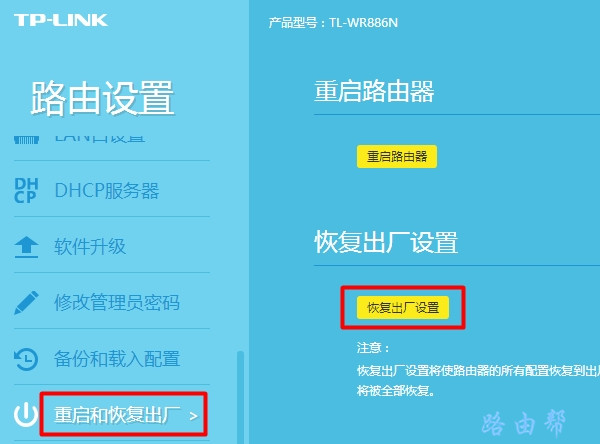
补充说明:
(1)、路由器在恢复出厂设置的过程中,千万不能断电电源连接线,否则路由器会损坏。
(2)、恢复出厂设置,会导致路由器中所有配置参数都丢失,包括 管理员密码、无线名称和密码、上网用户名和密码等,意味着路由器处于不能上网的状态。所以,如果路由器使用正常,请勿将其恢复出厂设置。
(3)、在恢复出厂设置成功后,请使用电脑或者手机,重新设置你的TP-Link TL-WDR5660上网,设置成功后才可以使用。
猜你喜欢
- 2022-05-09 怎么在路由器上登录TP-Link ID?
- 2022-05-09 TP-Link TL-H69RT如何注册HyFi扩展器?
- 2022-05-09 TP-Link TL-H69RT怎么设置?
- 2022-05-09 TP-Link TL-H69RT无线桥接设置教程
- 2022-05-09 TP-Link TL-WDR7800路由器限速设置教程
- 2022-05-09 TP-Link TL-WDR7800路由器怎么恢复出厂设置
- 2022-05-09 TP-Link TL-WDR7800路由器WDS无线桥接设置教程
- 2022-05-09 TP-Link TL-WDR7800路由器无线网络密码和名称设置
- 2022-05-09 TP-Link TL-WDR7800路由器设置教程
- 2022-05-09 TP-Link TL-WDR8600路由器怎么设置?(电脑版)
- 12-21手机打开路由器入口192.168.1.1
- 12-21192.168.10.1登陆入口的IP地址和用户名密码
- 12-09192.168.10.1登录入口
- 12-09192.168.10.1登录
- 12-09192.168.10.1登录,192.168.10.1手机登录wifi
- 12-09192.168.10.1路由器手机登录入口怎么进入?
- 12-09手机登陆192.168.10.1 wifi设置
- 12-09192.168.10.1手机登录wifi设置【图文】
- 219556℃手机怎么登陆192.168.1.1
- 94791℃192.168.10.1手机登录wifi设置
- 84771℃192.168.1.1登陆页面入口
- 75057℃手机打开路由器入口192.168.1.1
- 72192℃192.168.1.1手机登录入口
- 48368℃192.168.0.1手机登录入口
- 46092℃192.168.3.1手机登陆wifi设置
- 41394℃192.168.10.1登录入口
- 2821℃如何给电脑设置固定IP地址
- 2490℃分享一些家庭路由器选购的坑
- 2439℃Tl-R4148路由器限速设置方法
- 2525℃如何设置路由器提升网速
- 3260℃无线网络的速率为何不能达到最大值?
- 3300℃TP-LINK路由限速设置图文教程
- 3575℃水星路由器设置限速图解教程
- 35947℃水星路路由器限速设置教程
- 最近发表
